Hướng dẫn cách mở update win 10 nhanh gọn, bạn sẽ dễ dàng mở được chế độ auto update mà không cần ghi nhớ lúc tắt ra sao.
- Thủ thuật win 7 cực hay
- Cách sử dụng hiren boot usb
- Driver chỉnh độ sáng màn hình laptop win 7
- Tao gmail mới
- Favicon là gì
Bài viết này hướng đên sự đơn giản và dễ thực hiện. Nó rất phù hợp với các bạn ít kiến thức về công nghệ. Trên thực tế, quí vị có thể làm được việc này bằng nhiều phương pháp khác nhau. Tuy nhiên, chúng ta cũng không nên mất quá nhiều thời gian và công sức để thực hiện công việc này. Chính vì thế, mình đã chọn lựa được một cách đơn giản nhất để chia sẽ trong phần nội dung bên dưới.
Chế độ mặc định của windows ở Manual, quí vị ghi nhớ trước phần này nhé.
Phụ lục
Nên bật hay tắt update
Theo ý kiến cá nhân của mình thì nên tắt. Lý do thì có rất nhiều. xem thêm tắt chế độ update win 10
Đa số có máy tính của chúng ta thường không được cài đặt windows bản quyền. Ngay lúc này đây, bạn có thể đang hoài nghi về thông tin này. Vậy các bạn hãy tìm kiếm trên Google xem giá win 10 bản quyền là bao nhiêu nhé. Từ đó, bạn tự đưa ra suy nghĩ của mình.
Mặc khác, máy tính tự động update cũng khá phiền phức đây.
Nói vậy thôi, chứ nó hoàn toàn toàn là suy nghĩ chủ quan của mình mà thôi.
Nếu anh chị cần bật auto thì làm theo từng bước bên dưới nhé.
Cách mở update win 10
Theo mình nhận định thì cách bật này là nhanh gọn nhất.
Bước 1: mở service app
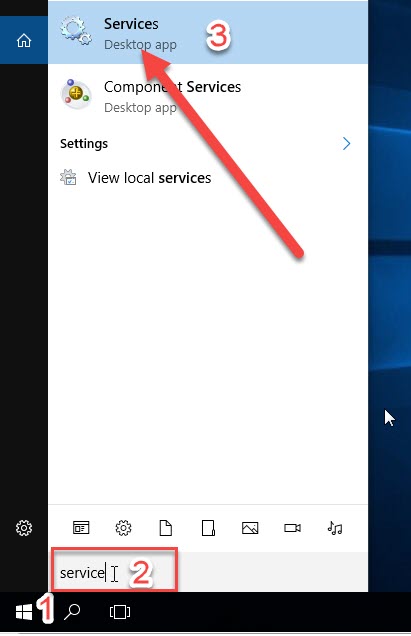
- Quí vị click vào biểu tượng tìm kiếm ở gốc trái máy tính.
- Tiếp đến, mọi người gõ chữ service.
- Bây giờ, các bạn Click vào Service desktop app.
Bước 2: vào phần quản lý update
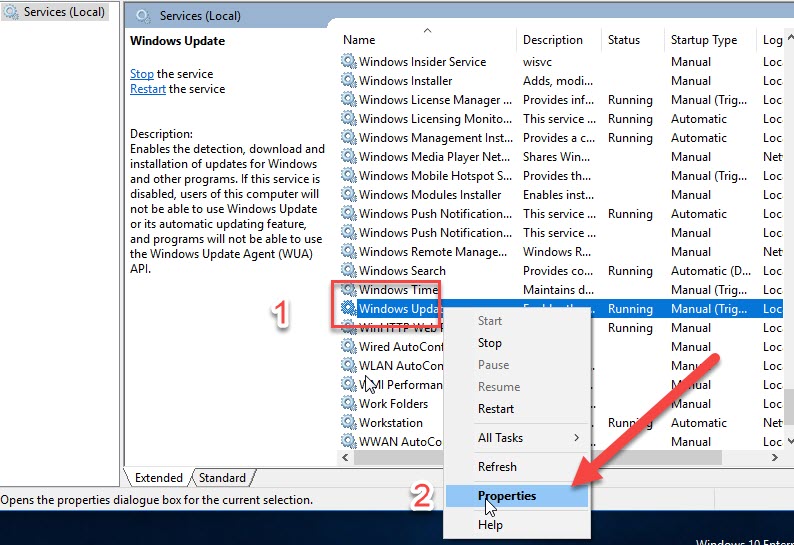
Anh / chị tìm kiếm windows Update —) Click phải chuột vào nó —) Chọn Propertise.
Bước 4: mở auto
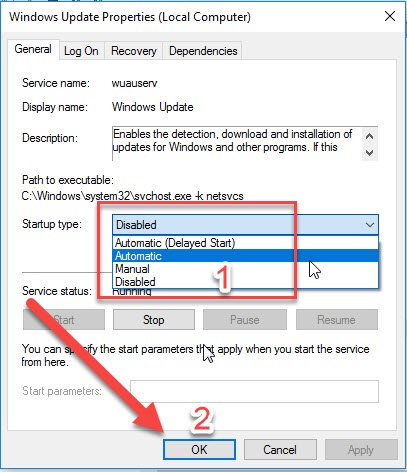
Tại ô Starup type, anh chị có thể chọn chế độ update cho window. Quí vị chú ý đến Automatic và Manual.
Automatic: đây là chế độ tự động cập nhật.
Manual.: mặc định của chức năng này là manual. Nếu như ý định của các bạn là quay về với cài đặt ban đầu thì chọn chế độ này nhé,
Sau khi, quí vị đưa ra quyết định thì bấm OK để hoàn tất công việc.
Lời kết
Cách mở update win 10 trên blog chỉ đơn giản có thế thôi. Ngoài cách này, anh vẫn còn nhiều cách thực hiện khác. Tuy nhiện, nếu bạn đã tham khảo qua bài viết thì chỉ nên dừng công việc mở windows update tại đây để tiếp tục xử lý công việc chính. Vì tôi tin chắc rằng bạn đã bật thành công rồi.